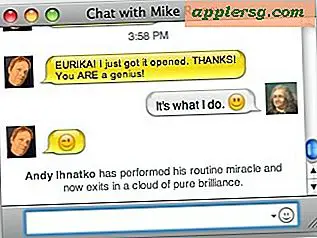अनइंस्टॉल मैक अनुप्रयोगों
 मैक ओएस एक्स से अनइंस्टॉल करने वाले एप्लिकेशन शायद किसी भी ऑपरेटिंग सिस्टम से ऐप्स को हटाने का सबसे आसान तरीका है, और मैक पर विंडोज़ दुनिया में जो कुछ भी आप सामना करेंगे उससे कहीं अधिक आसान है। यह इतना आसान है कि कुछ नए मैक उपयोगकर्ता सोच रहे हैं कि उन्हें और क्या करना है, मुझे कई पारिवारिक तकनीकी सहायता प्रश्न प्राप्त हुए हैं, जहां वे विंडोज़ में "अनइंस्टॉल प्रोग्राम्स" कंट्रोल पैनल ढूंढने के लिए दृढ़ हैं - यह मामला नहीं है मैक पर, यह मृत सरल है।
मैक ओएस एक्स से अनइंस्टॉल करने वाले एप्लिकेशन शायद किसी भी ऑपरेटिंग सिस्टम से ऐप्स को हटाने का सबसे आसान तरीका है, और मैक पर विंडोज़ दुनिया में जो कुछ भी आप सामना करेंगे उससे कहीं अधिक आसान है। यह इतना आसान है कि कुछ नए मैक उपयोगकर्ता सोच रहे हैं कि उन्हें और क्या करना है, मुझे कई पारिवारिक तकनीकी सहायता प्रश्न प्राप्त हुए हैं, जहां वे विंडोज़ में "अनइंस्टॉल प्रोग्राम्स" कंट्रोल पैनल ढूंढने के लिए दृढ़ हैं - यह मामला नहीं है मैक पर, यह मृत सरल है।
सबसे पहले हम एप्लिकेशन को हटाने की पारंपरिक विधि को कवर करेंगे। फिर हम आपको ओएस एक्स एल कैपिटन, योसेमेट, मैवरिक्स, शेर, माउंटेन शेर और उससे परे सहित मैक ओएस के आधुनिक संस्करणों के लिए नया भी आसान तरीका दिखाएंगे:
मैक ओएस एक्स क्लासिक वे में अनुप्रयोगों को अनइंस्टॉल कैसे करें
यह एक मैक ऐप को अनइंस्टॉल करने का एक ही क्लासिक तरीका है जो मैक की शुरुआत के बाद से आसपास रहा है। आपको केवल इतना करना है कि खोजक में एप्लिकेशन का चयन करें और हटाएं, जैसे:
- यदि आपने पहले से ऐसा नहीं किया है तो ओएस एक्स में खोजक पर जाएं
- / फ़ोल्डर फ़ोल्डर पर नेविगेट करें और उस ऐप का चयन करें जिसे आप अनइंस्टॉल करना चाहते हैं
- या तो एप्लिकेशन आइकन को ट्रैश में खींचें, या राइट-क्लिक करें और "ट्रैश में ले जाएं" का चयन करें
- ट्रैश कैन पर राइट-क्लिक करें और "खाली ट्रैश" चुनें


यदि आप कीस्ट्रोक पसंद करते हैं, तो आप ऐप आइकन का चयन भी कर सकते हैं और फिर ऐप को ट्रैश में ले जाने के लिए कमांड + हटाएं, फिर ट्रैश खाली करें और ऐप हटा दिया जाएगा।
अनइंस्टॉल करने वाले ऐप्स की यह विधि मैक ओएस एक्स के सभी संस्करणों में काफी हद तक काम करती है, ओएस एक्स एल कैपिटन (10.11.एक्स) और हिम तेंदुए से पहले आधुनिक रिलीज से, मैक ओएस की सबसे पुरानी रिलीज पर वापस जा रही है। अब चलिए शेर और आगे बढ़ते हैं, जो मैक ऐप स्टोर से अनइंस्टॉल करने वाले ऐप्स को आईफोन पर समान करने के समान सरल बनाता है।
लॉन्चपैड के माध्यम से मैक ऐप स्टोर से ऐप्स अनइंस्टॉल करना
मैक पर पहले से ही अविश्वसनीय रूप से सरल ऐप अनइंस्टॉल प्रक्रिया के बावजूद, शेर और माउंटेन शेर आगे आईओएस विधि ले कर इसे और भी आसान बनाता है। यह मैक ऐप स्टोर के माध्यम से इंस्टॉल किए गए ऐप्स पर काम करता है, लेकिन तीसरे पक्ष के डेवलपर्स के माध्यम से मैन्युअल रूप से इंस्टॉल किए गए ऐप्स के लिए नहीं
- ओपन लॉन्चपैड
- उस ऐप के आइकन पर क्लिक करके रखें जिसे आप अनइंस्टॉल करना चाहते हैं
- जब ऐप आइकन झुकाव शुरू होता है, तो दिखाई देने वाले काले (एक्स) आइकन पर क्लिक करें
- ऐप को हटाने की पुष्टि करने के लिए "हटाएं" पर क्लिक करें

आप मैक ओएस एक्स में ड्रैग-टू-ट्रैश विधि का भी उपयोग कर सकते हैं, लेकिन ऐप स्टोर के माध्यम से इंस्टॉल किए गए ऐप्स के लिए लॉन्चपैड सबसे तेज़ है
मैक ओएस एक्स 10.11, 10.10, 10.9, 10.7, 10.8, और नए में लॉन्चपैड का उपयोग करने के बाद आपको ट्रैश को खाली करने की आवश्यकता नहीं है, यह सब तुरंत संभाला जाता है। यह किसी भी व्यक्ति से परिचित होना चाहिए जिसने आईफोन, आईपैड या आईपॉड टच का उपयोग किया है, क्योंकि इंटरफ़ेस और टैप-एंड-होल्ड विधि आईओएस में समान है। यह एक और कारण है कि शेर को अपग्रेड करना आकर्षक है, यह मैक ओएस एक्स के पीछे पूरी शक्ति और क्षमता को बनाए रखने के दौरान मैक अनुभव को और भी आसान बनाता है। लॉन्चपैड विल्स से ऐप्स को हटाना
ऐप लाइब्रेरी फ़ाइलें, कैश, और प्राथमिकताएं हटा रहा है
कुछ एप्लिकेशन कुछ वरीयता फाइलों और कैशों के पीछे भी छोड़ देंगे, आम तौर पर इन्हें छोड़ने के लिए कुछ भी नुकसान नहीं होता है, लेकिन यदि आप उन्हें हटाना चाहते हैं तो यह केवल ऐप्स को फ़ाइलों का समर्थन करने और उनको हटाने का मामला है। यदि आप इन फ़ाइलों में स्वयं को खोदना नहीं चाहते हैं, तो आप ऐपक्लेनर जैसे उपयोगिता को अपनी सभी संबंधित बिखरी वरीयता फ़ाइलों के साथ एप्लिकेशन को हटाने के लिए बदल सकते हैं, लेकिन उन लोगों के लिए जो इसे स्वयं करना चाहते हैं, आप कर सकते हैं आमतौर पर निम्न स्थानों में इन प्रकार की फाइलें पाई जाती हैं।
एप्लिकेशन समर्थन फ़ाइलें (सहेजे गए राज्यों, वरीयताओं, कैशों, अस्थायी फ़ाइलों आदि से कुछ भी हो सकती हैं):
~/Library/Application Support/(App Name)
प्राथमिकताएं यहां संग्रहीत हैं:
~/Library/Preferences/(App Name)
कैश में संग्रहीत हैं:
~/Library/Caches/(App Name)
कभी-कभी आपको एप्लिकेशन नाम की बजाय डेवलपर नाम की आवश्यकता होगी, क्योंकि सभी ऐप फ़ाइलों को उनके नाम से पहचाना नहीं जाता है।
दोबारा, ये आम तौर पर छोड़ने के लिए कोई नुकसान नहीं करते हैं, लेकिन वे कुछ हार्ड ड्राइव स्पेस ले सकते हैं, इसलिए छोटे एसएसडी वाले उपयोगकर्ता कैश पर अधिक ध्यान देना चाहते हैं और कुछ एप्लिकेशन उत्पन्न करने वाली फ़ाइलों का समर्थन करना चाहते हैं। यहां सबसे बड़ा अपराधी स्टीम है, जहां आप बहुत सारे खेल खेलते हैं तो यह एक बहुत बड़ा एप्लीकेशन सपोर्ट फ़ोल्डर इकट्ठा करता है।
उन अनुप्रयोगों के बारे में नोट जिनमें अलग अनइंस्टॉलर उपयोगिताओं शामिल हैं
यह मैक पर कुछ दुर्लभ है, लेकिन कुछ अनुप्रयोगों में एप्लिकेशन के सभी निशान हटाने के लिए अपने स्वयं के अनइंस्टॉलर ऐप्स शामिल हैं। ये आम तौर पर एडोब या माइक्रोसॉफ्ट से हैं क्योंकि उनमें से कुछ एप्लिकेशन प्रोग्राम की सहायता करने वाले अधिक ऐप्स इंस्टॉल करेंगे, या ओएस एक्स में कहीं और लाइब्रेरी फाइलें और संबंधित एप्लिकेशन निर्भरता रखें। उदाहरण के लिए, एडोब फोटोशॉप स्टॉक फ़ोटो के अलावा फ़ोटोशॉप एप्लिकेशन इंस्टॉल कर सकता है, सहायता दर्शक, एडोब ब्रिज, और अन्य। इस मामले में, आप मैन्युअल रूप से सभी साथ वाले ऐप्स को हटा सकते हैं, या मूल स्थापना विधि पर आने वाले अनइंस्टॉलर एप्लिकेशन को चला सकते हैं, चाहे वह वेब या डीवीडी से हो। यदि आप जिस ऐप को अनइंस्टॉल करना चाहते हैं, इसमें एक समर्पित अनइंस्टॉलर एप्लिकेशन शामिल है, तो आम तौर पर ऐप को हटाने का आधिकारिक मार्ग जाने का अच्छा विचार है ताकि अन्य संबंधित आइटम मैक से भी हटा दिए जाएं।